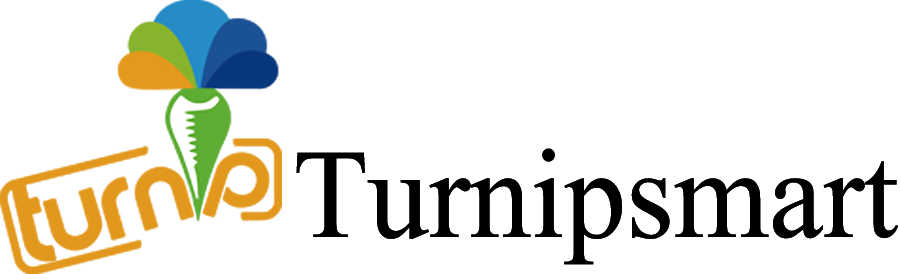[Micropython][ESP8266] TPYBoard V202之固件刷新及flash的擦除方法
原创版权归山东萝卜科技有限公司所有,转载必须以链接形式注明作者和原始出处。
1.实验目的
1. 学会TPYBoard v202开发板的固件完整性检查
2. 学会flash的擦除方法
2.准备工作
·所需元器件
TPYBoard板子一块
数据线一条
电脑 1台(本次实验以win7为例)
·所需软件
PuTTY
3. 固件完整性检查
第一步:下载安装所需的软件--PuTTY
第二步:连接TPYBoard v202开发板
通过USB数据线将电脑和TPYBoard v202开发板连接起来,会自动安装USB转串的驱动。
安装完毕后,查看设备管理器,是否正确创建串口。
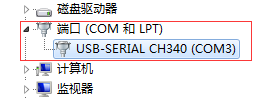
第三步:打开PuTTY,根据下图标记的红色框进行设置。
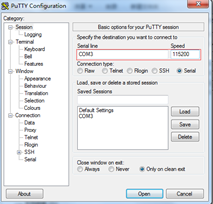
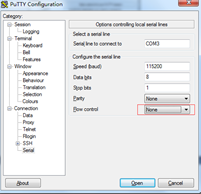
第四步:设置完成后,单击open按钮。
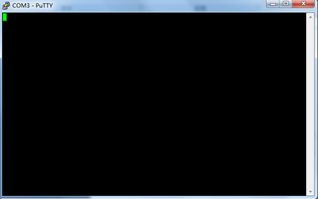
第五步:按下板子上的rst,进行重置。
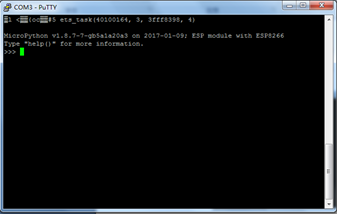
第六步:按下图命令操作
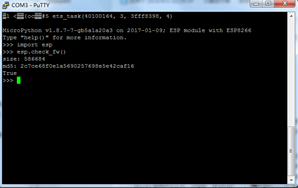
如果最后显示True,代表固件是完整的,否则可能存在问题。
如果显示False,最好重新刷一次固件,详细操作请参考:
http://www.tpyboard.com/support/tutorial22/269.html
4. flash的擦除方法
第一步:安装Python环境
从Python的官方网站http://www.python.org下载最新的2.7版本
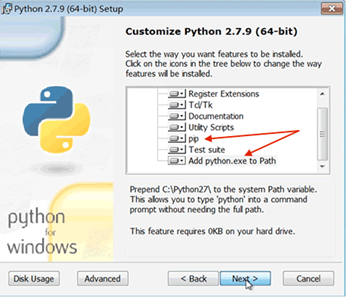
第二步:安装esptool和pyserial
在命令行里运行:pip install esptool和pip install pyserial
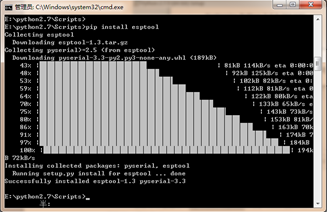
第三步:擦除flash
运行的指令:
esptool.py --port COM3 erase_flash
注意:执行擦除的指令前,需要像烧录固件一样,让esp8266进入烧写模式,
即按住板上的flash键不放,按下rst键,等待两秒,松开rst键,再松开flash键。
否则会出现如下的错误提示:
A fatal error occurred: Failed to connect to ESP8226